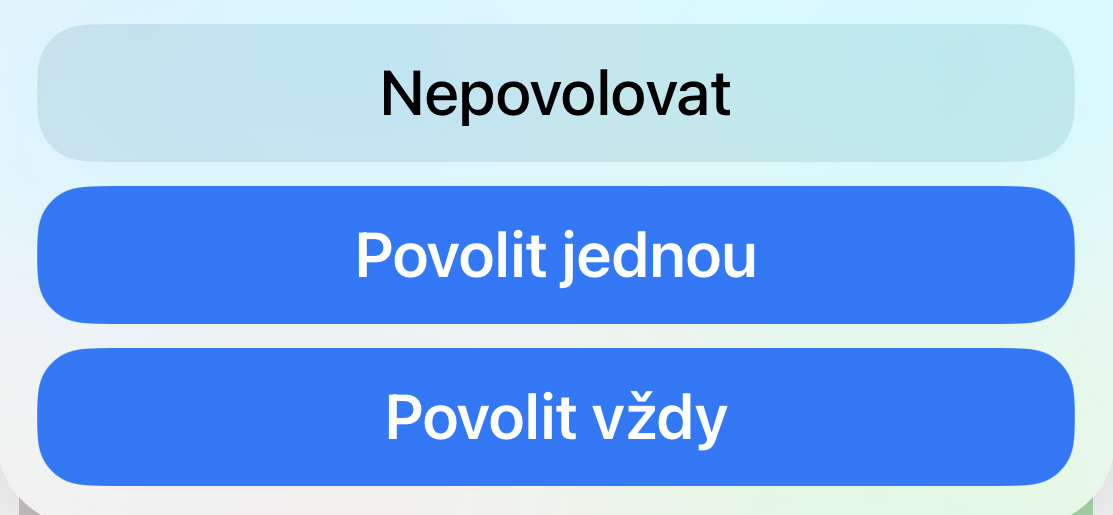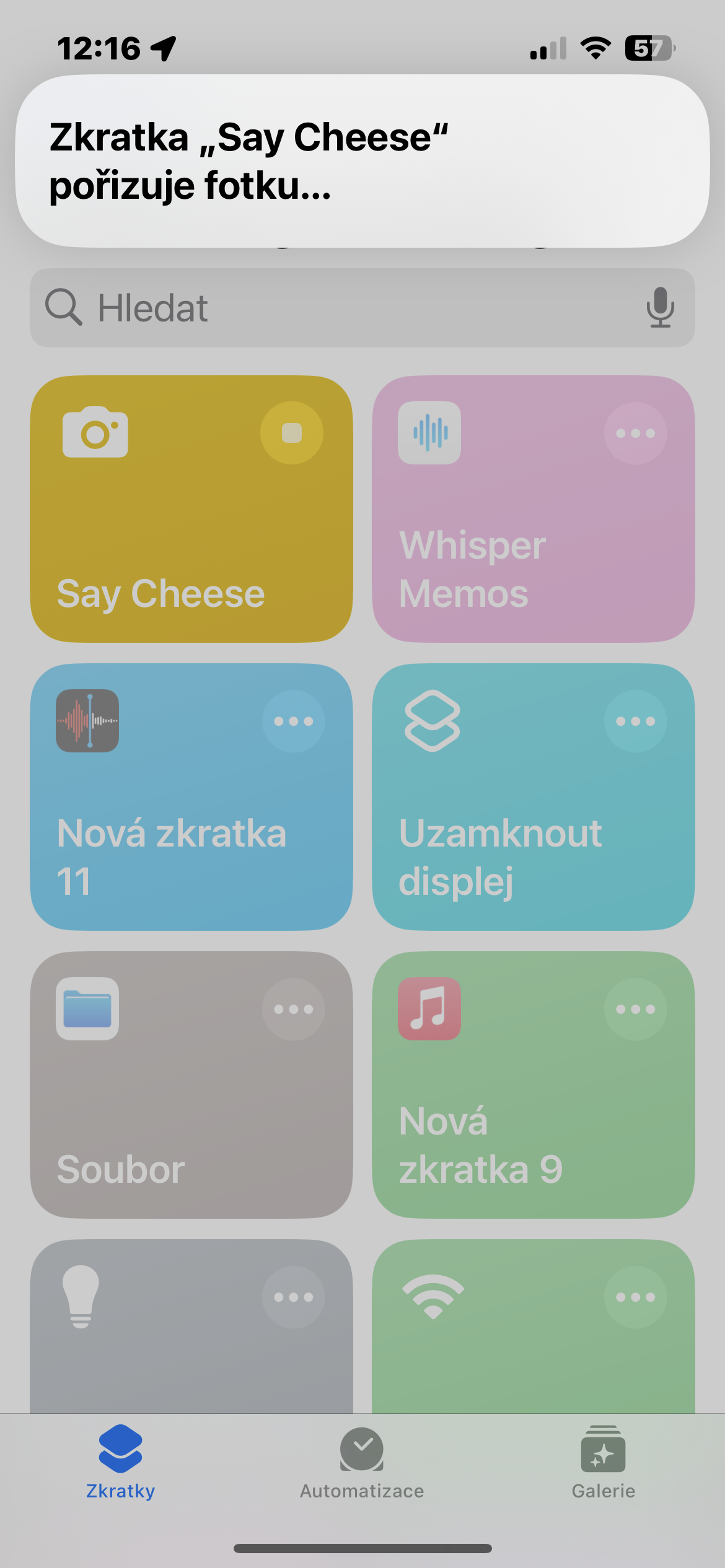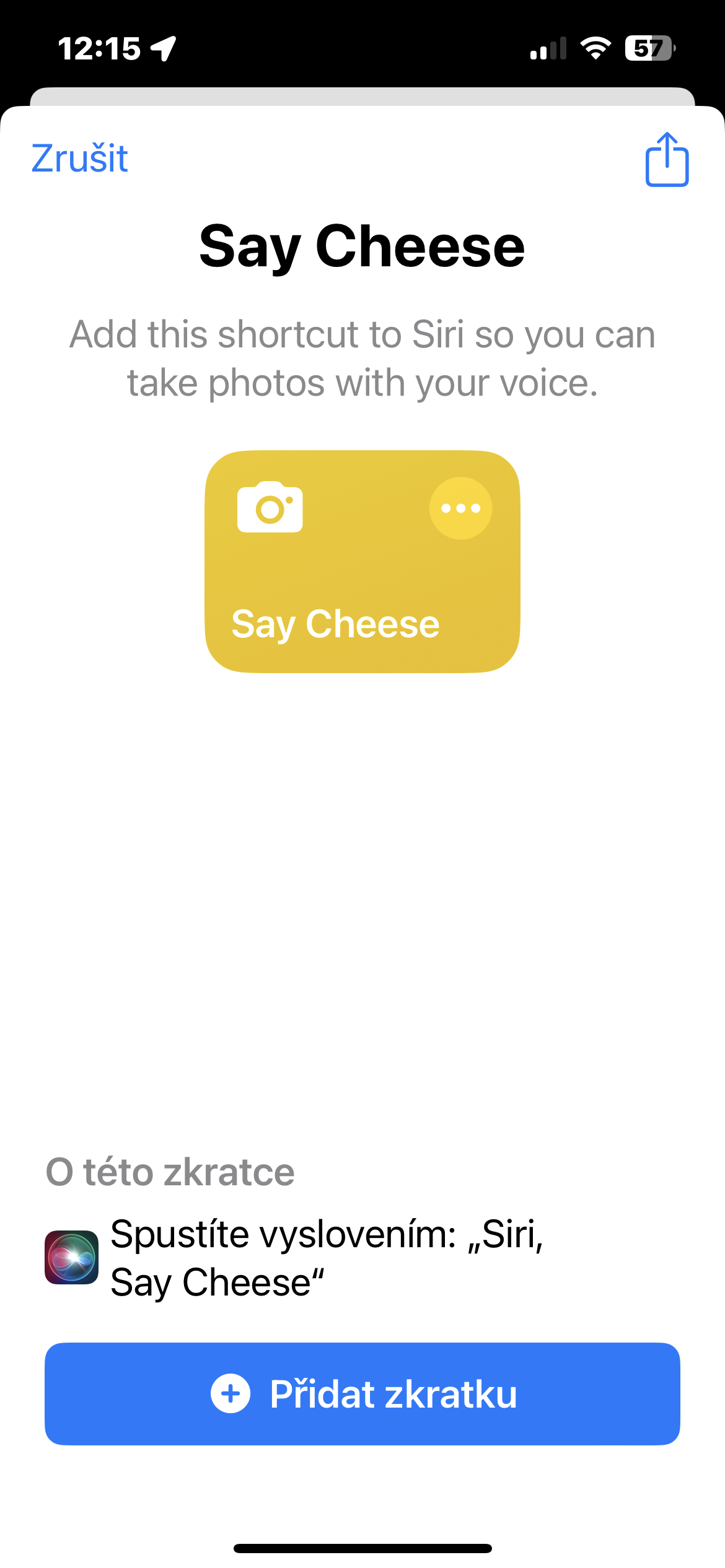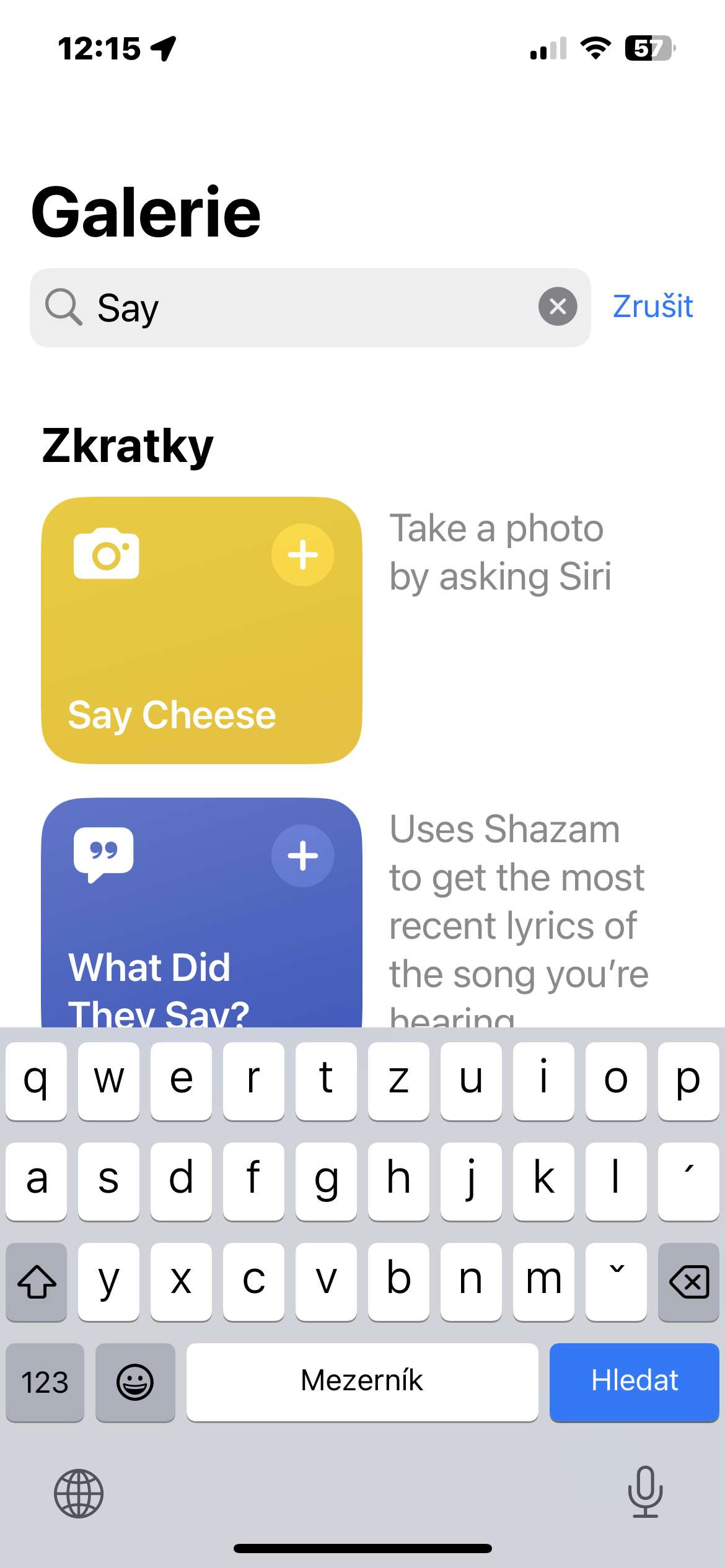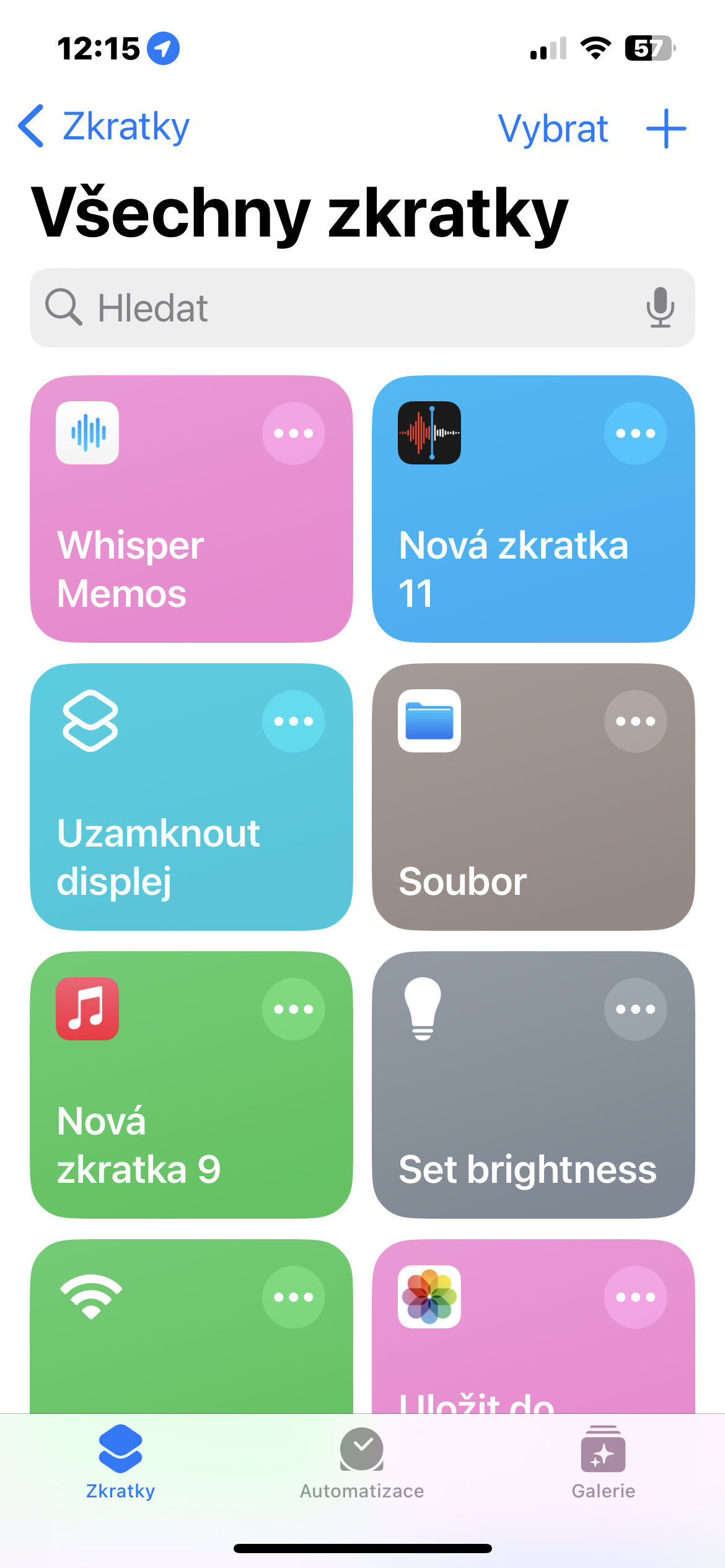Apples digitale stemmeassistent Siri kan virkelig klare ret meget. Med dens hjælp kan vi starte opkald, sende beskeder, finde information om vejret og meget mere. Siri på iPhone kan blandt andet også tjene os godt, når vi skal tage et billede af noget – inklusive os selv.
Det kunne være interesserer dig

Så i dagens artikel vil vi tale om, hvordan du bruger Siri på iPhone, når du tager billeder. Vi advarer dig på forhånd om, at du bliver nødt til at holde dig til kommandoerne på engelsk (eller et andet tilgængeligt sprog), fordi Siri desværre stadig ikke kunne tjekkisk på det tidspunkt, hvor denne tekst blev skrevet. Fremgangsmåden er dog meget enkel.
Sådan bruger du Siri på iPhone, når du tager billeder
Hvis du aktiverer Siri på din iPhone og siger "Hej Siri, tag et billede", Siri aktiverer kameraet, men tager faktisk ikke billedet. Men du kan hjælpe dig selv med en genvej – og du behøver ikke engang selv at oprette den, for den er placeret i galleriet i de indfødte Genveje.
- Åbn applikationen Genveje på iPhone.
- Tryk på elementet FOTO GALLERI og søg efter en genvej med navnet Sig appelsin.
- Tryk på fanen Genveje, og tryk derefter på Tilføj genvej.
- For at tilpasse denne genvej, såsom at skifte kamera eller tilpasse sætningen, skal du trykke på de tre prikker på genvejen og foretage disse ændringer.
- Sig nu bare: "Hej Siri, sig ost," og lad Siri gøre alt for dig.
Bemærk, at første gang du bruger det, vil agenten bede om tilladelse til at gemme billeder i galleriet. Glem ikke at give adgang, så dine billeder gemmes glat og automatisk i fremtiden.